


天正建筑是目前运用最广泛的一个建筑CAD软件,而天正TArch8.5又是其中最为常见的版本,这里小编带来了天正TArch8.5常见问题以及使用技巧,如果您不知道天正TArch8.5怎么使用的话,就可以看看我们的这篇文章哦,当然你还可以到本站的天正建筑下载大全中看看!
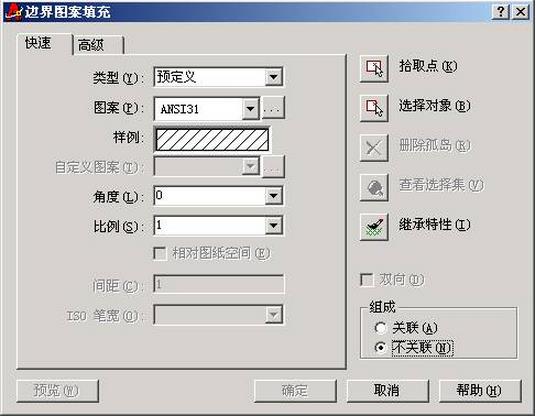
使用技巧:
1. 一些常用的快捷设置:
1.屏幕菜单的打开和关闭:ctrl++
3.工程管理器的调用:ctrl+~
4.对象特性表的调用:ctrl+1
2. 运行命令
1.大部分设计师习惯上是直接点取天正的屏幕菜单来运行相关命令。
2.工具条。天正默认提供有四个工具条,设计师可以根据个人实际情况用设置\自定义命令把自己最常用的命令放置到工具条上。
3.右键菜单。选中某一对象点右键会弹出相应的右键菜单,部分命令因为考虑到菜单长度问题没有放到屏幕菜单上,而只放到了右键菜单中,如“重排轴号”。
4.快捷输入。对于习惯用键盘的设计师,通过快捷输入可以提高绘图效率。天正命令默认的快捷输入均取的是相关命令拼音首字母,如“绘制轴网”命令默认的快捷输入就是“HZZW”,设计师可以通过设置\自定义命令来定义快捷输入,或是修改TArch8\sys文件夹下的acad.pgp文件。
5.快捷键。天正目前的快捷键只支持一个按键,即一位字母或一位数字,通过设置\自定义命令可以修改或添加快捷键。
3. 修改对象
除了运行CAD和天正的相关命令以外,我们还提供有其它三种修改对象的方法,设计师可以灵活使用。
1.夹点。选中天正对象后会出现一些蓝色的点,鼠标放在不同位置的蓝色点上面会有相关的操作提示,通过鼠标拖拽可以实现相关操作。在选择夹点的同时按着shift键可以实现多选。部分夹点提供有两种操作,通过ctrl键可以操作进行切换。
2.对象特性表。天正的所有对象都支持对象特性表,可以直接在表中修改其对象的相关属性,另外结合天正的“对象选择”命令可以实现批量性修改,如将某几个房间名称统一改成办公室等,大大提高工作效率。
3.双击修改。天正大部分对象,如墙、门窗等,双击可以直接调出编辑对象框(有个别对象双击是调出对象特性表),在对话框中修改选中对象属性。文字比较特殊,在R16以上平台,双击文字(不管是单独的文字对象还是尺寸或符号标注里的文字)是进行在位编辑操作。
4. 动态输入
CAD从2006以上平台开始提供了动态输入,如下图,天正将其用到了整个2004以上平台,即从2004~2009平台,在绘制天正对象,如墙体时,均可以在屏幕上直接输入数值,(2004和2005平台需要先按一下TAB键切换)。是否启用“动态输入”通过状态栏上的“DYN”键控制。
5. 一些数据的创建及存储
在建筑设计中有些数据可能在一个工程中用到后,在另外的工程中也会用到,如果能将其存储下来,有利于以后绘图过程中直接调用。
1.自定义和天正选项里面的默认数据存储在Tarch8\sys文件夹下的TOptionsDef.xml文件中。
2.图层标准。天正默认提供有两个图层标准,对应Tarch8\sys文件夹下的GBT18112-2000.lay和TArch.lay文件,而程序当前图层标准则存储在LAYERDEF.DAT文件中。
3.墙厚数据。一旦用绘制墙体命令使用过的墙厚数据程序会自动保存,下次可直接在墙厚列表中选用。
4.房间名称。下图中右侧列表中的常用房间名称可以编辑修改Tarch8\sys文件夹下的spacenam.txt文件。
5.专业词库。可以用“专业词库”命令修改词库内容,也可以直接编辑Tarch8\sys文件夹下的dict.xml文件。
6.图库。通过“通用图库”命令里面的“新图入库”和“批量入库”按钮可以扩充系统图库。系统图库在TArch8\Dwb文件夹下,扩展图库在TArch8\DDBL文件夹下。
7.构件库。在工业建筑中经常会用到一些异形柱,天正通过构件库将曾经制作使用过的异形柱存放起来,方便下次调用。门窗表以及图纸目录等的表头样式也可以通过构件库自定义。
8.填充图案库。通过“图案管理”命令里面的“新建直排图案”和“新建斜排图案”按钮可以扩充填充图案库,对应的文件是Tarch8\sys文件夹下的acad.pat。
9.地区数据库。直接通过“地理位置”命令可扩充,也可修改Tarch8\sys文件夹下的ZONE.DBF文件。
6. 一些命令的灵活使用
天正是通过创建各种对象来绘制图形的,但是某个命令也不局限于只绘制该命令所对应的对象,如通过“阳台”命令也可以绘制雨棚,通过“加踢脚线”命令也可以绘制墙裙等等。
7. 个别对象的一些操作提示
1.轴线:轴线要修改其是实线还是点划线可以直接通过“轴改线型”命令来实现。
2.异形柱的制作除了使用“标准柱”命令中创建异形柱的按钮外,还可以用“布尔运算”来实现。
3.如要柱边对齐墙边可用“柱齐墙边”命令,如要墙边对齐柱边可用“边线对齐”命令。
4.墙相交处出现不正常短线,如果用“修墙角”命令无法处理的可以试试“基线对齐”。
5.玻璃幕墙通过对象特性表可以修改其平面显示是示意还是详图。
6.平面图中部分墙和柱子不想其加粗填充的可以设为矮墙和矮柱。
7.墙和柱子的加粗填充设置在选项\天正加粗填充对话面板中可调整。轻质隔墙和填充墙支持普通填充和线图案填充两种形式。
8.“墙保温层”命令可以一次性对外墙外侧或外墙内侧加保温层,但需先作“识别内外”。
9.“墙体造型”命令可以绘制异形墙体平面,“异形立面”命令可以绘制异形墙体立面。
10.门窗在绘制过程中可以通过按shift键来修改其开启方向。
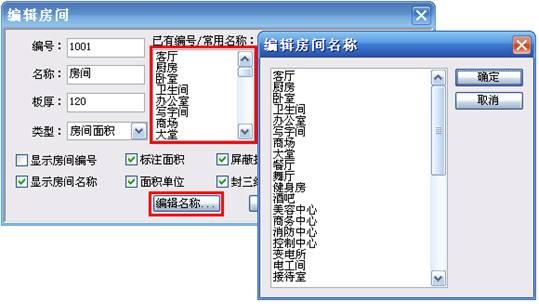
使用问答:
Q1.如何打印TArch8的图形和向3.0用户传图?
许多设计单位在专门的机器上输出图纸,“天正插件”最适合于这样的机器,安装了“天正插件”后,该机器就可以阅读和打印用TArch8绘制的图形。
有四种方法可以让其他专业的设计人员使用TArch8绘制的建筑图形:
1. 在其他专业设计人员的机器上安装“天正插件”;
2. 执行【图形导出】命令,导出为TArch3格式的其他专业图形。
3. 使用天正公司同版本的其他专业软件产品。
4. 在“高级选项->系统->是否启用代理对象”中选“是”启用代理对象,此后保存的TArch8图形就可以在其它机器上显示和打印,但文件大小会增加。
Q2.如何避免天正插件误把天正对象升级为高版本?
安装新版本“天正插件”后,进行了一些修改然后存图,但插件会把当前图形保存为天正插件新版本的天正建筑图,比原来图形的版本高,导致原图作者无法打开。
因为天正插件也是随着对象版本升级的,它在ACAD存图时默认按插件版本的天正对象格式保存图形,但天正插件也提供了保存低版本图形的命令,在打开天正图形后插件会自动加载,此时于命令行键入T81_TSAVEAS存图即可选择你要保存的版本。
Q3.为何图形导出后出现的填充和文字丢失?
一些设计单位在执行“图形导出”(以前叫“另存旧版”)命令后,把图形文件复制到其他机器,由天正3或者acad打开,出现丢失字体或者填充图案的问题。
原因是该机器的Acad系统没有天正8或者acad200X提供的字体或者图案文件,解决方法:
1. 把天正sys下的GB*.shx字体复制到目标机器的天正3的sys目录下。
2. 把天正sys下的acad*.pat图案文件复制到上面的同一个目录下。
Q4.为何TArch8 的图另存3.0图,尺寸标注变了?
对于T8的图,使用过TArch3的标注功能,再图形导出可能有问题,纯粹8的图出问题的机会很少,主要出在T3和T8混合绘制的图。
(1) 文字样式的默认高度可能造成影响:
T8的文字样式默认高度是基于图纸的,如果标注样式使用了有默认高度的文字样式,ACAD尺寸标注文字就小的快看不见了,而天正8尺寸标注则完全正常。
(2) 事先存在的 DIMN标注样式的设置可能不合理。
解决方法:
l 转旧版前,使用AutoCAD的purge命令清理掉当前不使用的标注样式,检查标注使用的文字样式,把该文字样式默认高度改为0。
l 转旧版后,如果尺寸标注不合适,就应当用DDIM重新设置一下标注样式。
Q5.为何TArch8的图另存3.0图,在T3依然不能打开?
这种情况多出现在2004平台的天正用户,因为2004不能直接另存为R14版本,于是此时“图形导出”命令执行后即使存为-T3版本,dwg文件也是2000格式而非R14的,打开时出现版本不兼容的提示。还有一种情况是用户电脑感染了LISP病毒,在图形导出命令中无法分解天正对象,使得命令执行失败。
解决方法:
l 转旧版后使用AutoCAD2002版本再次另存为R14文件格式。
l 测试该机器能否执行Explode图块,如果证实受感染,参考后面有关无法分解图块的解决方案。
Q6.为何安装天正插件后出现填充丢失?
一些设计单位在没有天正8的电脑下安装了天正插件TPlugIn,但是打开天正8图形文件,发现丢失填充图案的问题。
原因是该机器的Acad系统也没有天正8提供的图案文件,天正插件也不敢随便覆盖用户原有的图案文件,解决方法:
把天正sys下的acad*.pat共2个图案文件复制到autocad的sys下。
Q7.安装天正插件后如何安装天正8?
安装了天正插件TPlugIn后是不能同时又安装天正8的,无论是任何专业的正式版或者学习版都不行,因为它们共用的是一个核心,不能同时加载。安装了注册版或正式版的用户就不必再安装同一版本的天正插件了。
解决方法:
先单击Windows控制面板的“添加删除程序”图标,卸载天正插件,再安装天正8的各专业软件。
Q8.TArch8图形内含三维信息,所占空间是否很大?
由于采用专业对象来绘制图形,只存储专业对象本身的参数,而不存储具体的二维和/或三维表现所要用到的所有空间坐标点和三维线、面,在必要显示三维时,这些坐标点都是根据对象的参数实时计算出来的,因此TArch8生成的图形要比其他软件绘制的图形要小的多。是否开辟三维视口,对DWG的大小没有任何影响,只是三维视图的表现线条较多,对模型的显示速度有所影响。因此在二维单视口的环境下绘制图形,速度会更快一些。
Q9.增加了三维信息是否给用户带来很多麻烦?
TArch8的对象是虚拟的建筑专业对象,但并没有给用户带来额外的负担,所有Z向的定位都有默认值,如果用户不关心三维的情况,Z向参数就使用默认值就可以了,实际上天正对象内绘制的是纯粹的平面图形,其中没有三维对象。
如果不输入真正的高度数值,绘制的图形Z向信息不真实,对施工图用户的影响在于无法生成真实的立面和剖面图。
Q10. TArch8的试用版对用户作了什么限制?
TArch8试用版对软件的功能基本不限制,主要限制是使用累计时间,一般为几百小时,此外试用版还有一个统一的失效日期,从发行日期起计算,约为一年以上,到期必须更换为新版本。